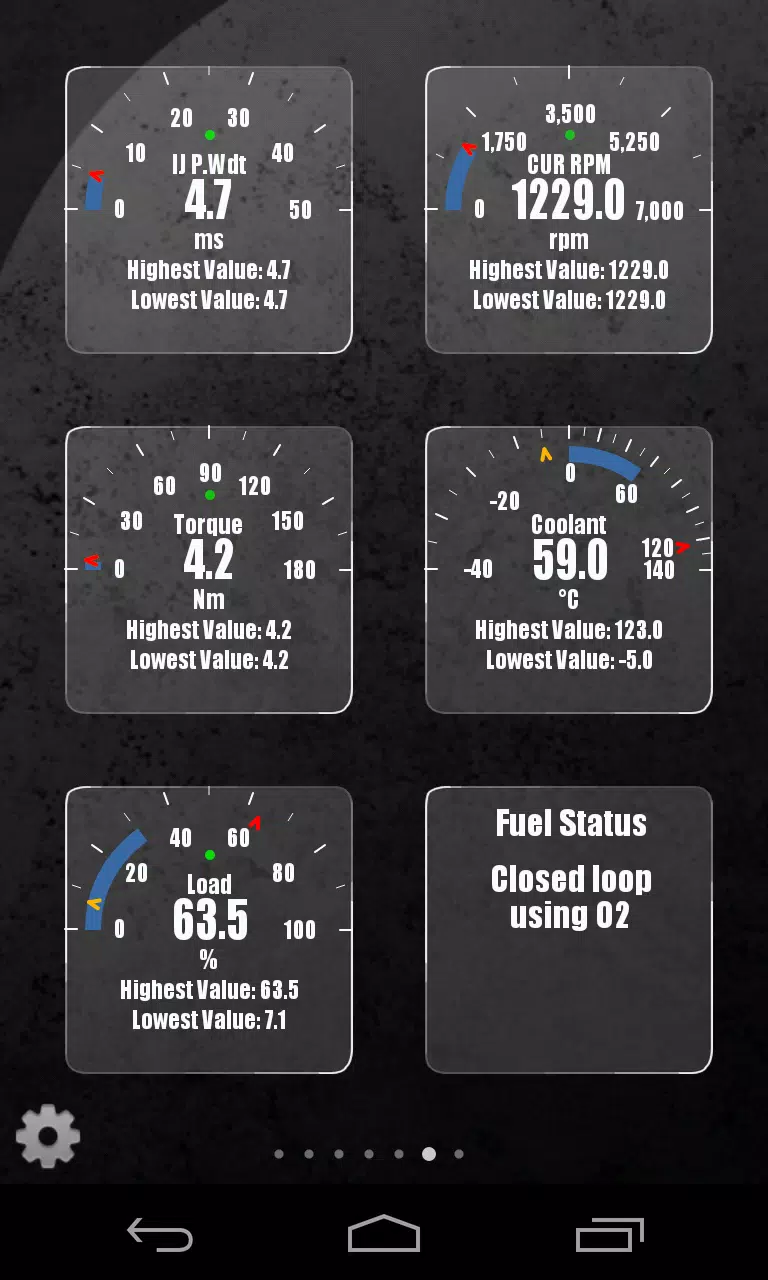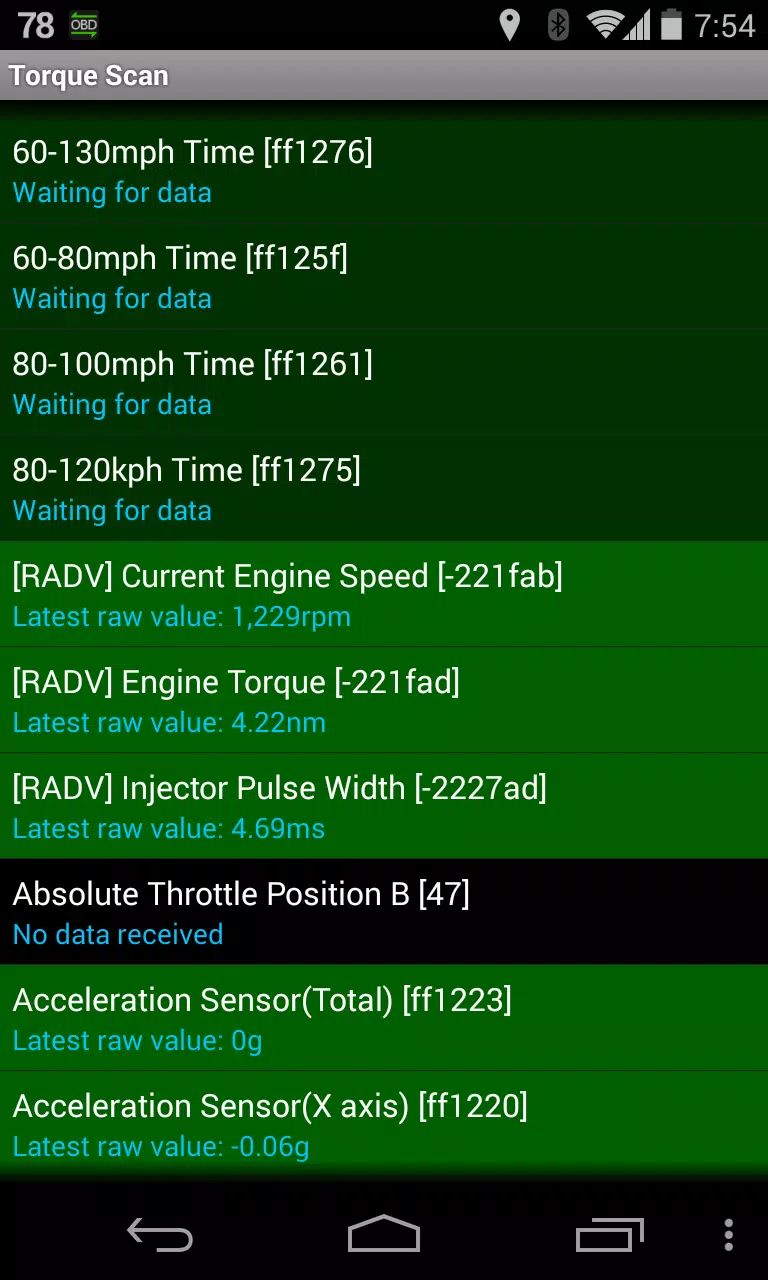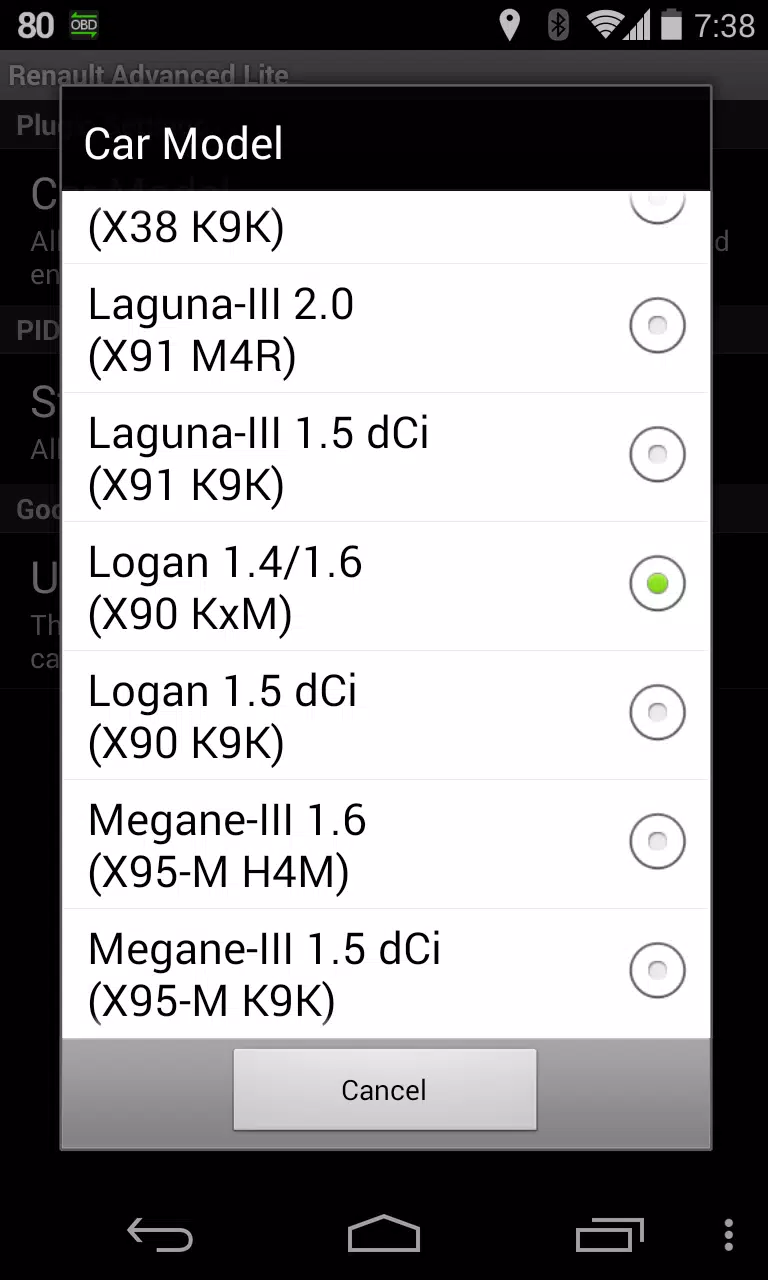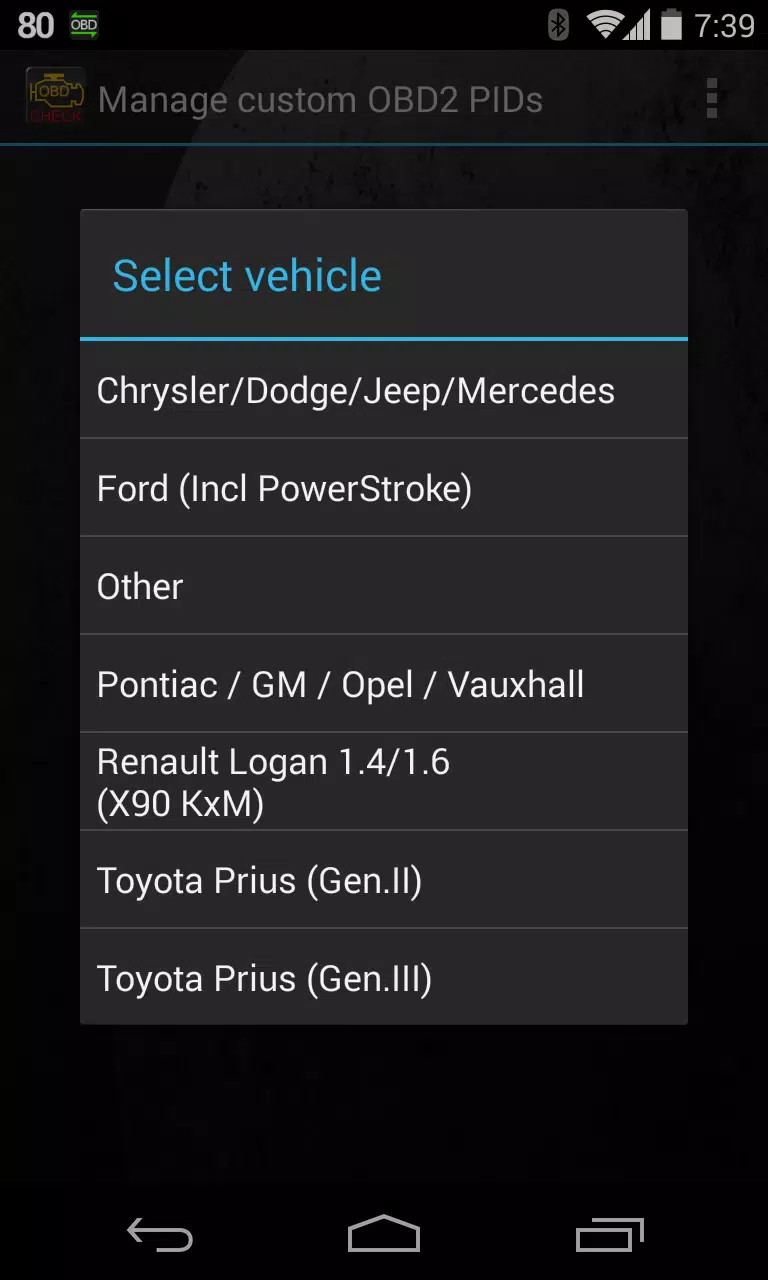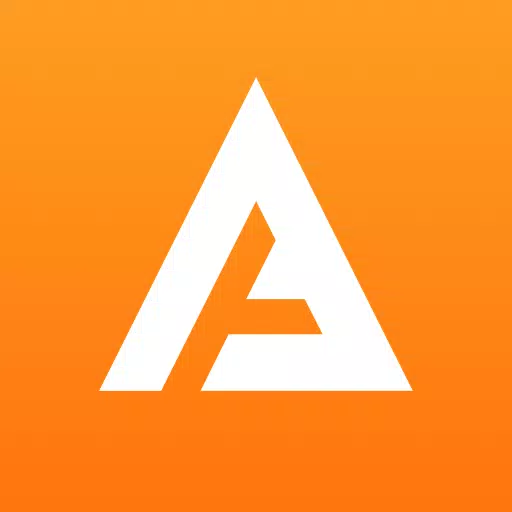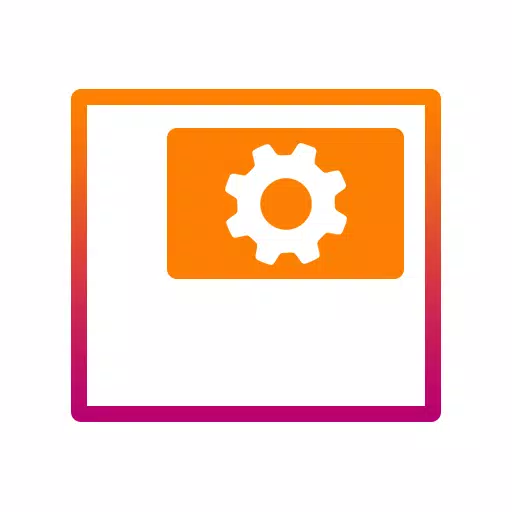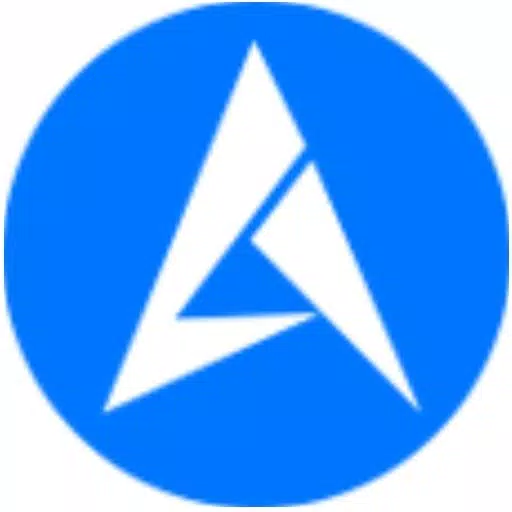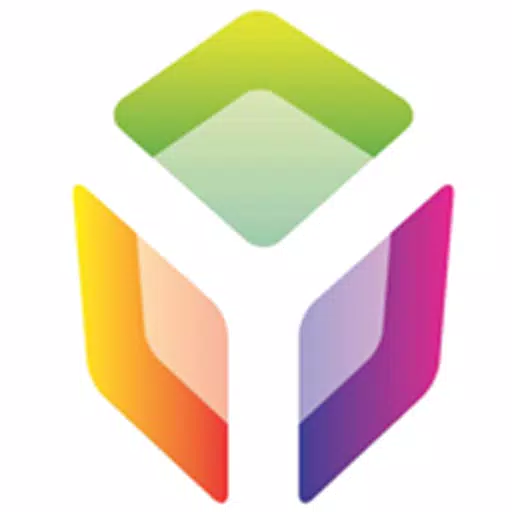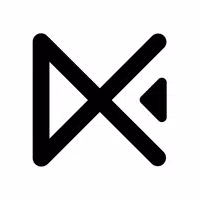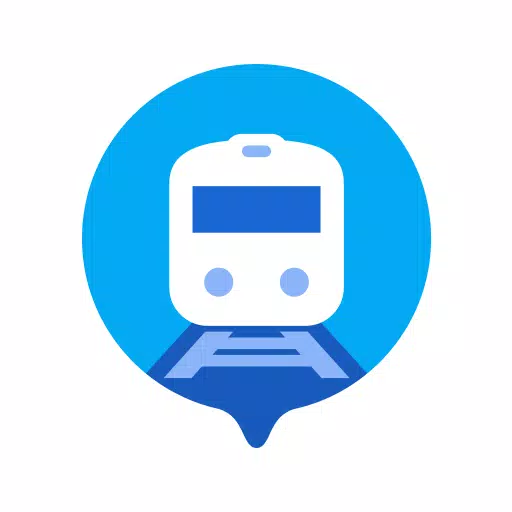ตรวจสอบพารามิเตอร์ Renault ที่เฉพาะเจาะจงโดยการเพิ่มปลั๊กอิน LT ขั้นสูงไปยัง Torque Pro ช่วยให้คุณสามารถเข้าถึงข้อมูลเซ็นเซอร์ขั้นสูงแบบเรียลไทม์
Advanced LT เป็นปลั๊กอินพิเศษที่ออกแบบมาสำหรับ Torque Pro ซึ่งช่วยเพิ่มรายการ PID/เซ็นเซอร์ด้วยพารามิเตอร์เฉพาะที่เหมาะสำหรับยานพาหนะเรโนลต์ คุณสามารถลองปลั๊กอินด้วยชุดเซ็นเซอร์ จำกัด ก่อนตัดสินใจซื้อ โปรดทราบว่ารุ่นนี้ไม่รวมเซ็นเซอร์ที่คำนวณได้เช่นวัฏจักรหน้าที่หัวฉีด (%)
หมายเหตุสำคัญ: ในขณะที่รุ่นเรโนลต์และเครื่องยนต์อื่น ๆ อาจเข้ากันได้ แต่ปลั๊กอินได้รับการทดสอบอย่างละเอียดเฉพาะในรุ่น/เครื่องยนต์ต่อไปนี้ที่ติดตั้ง Diagoncan (Canbus เท่านั้น):
- Captur 1.2 (x87 H5F)
- Captur 1.5 DCI (X87 K9K)
- Clio-III 1.6 (x85 kxm)
- Clio-III 1.5 DCI (X85 K9K)
- Duster 1.6 (x79 k4m)
- DUSTER 1.5 DCI (X79 K9K)
- Fluence 1.6 (X38 H4M)
- Fluence 1.5 DCI (X38 K9K)
- Laguna-III 2.0 (x91 m4r)
- LAGUNA-III 1.5 DCI (x91 K9K)
- Logan 1.4/1.6 (x90 kxm)
- Logan 1.5 DCI (X90 K9K)
- Megane-III 1.6 (X95-M H4M)
- Megane-III 1.5 DCI (X95-M K9K)
- Sandero 1.6 (B90 KXM)
- Sandero 1.5 DCI (B90 K9K)
- Scenic-III 1.6 (X95-S H4M)
- Scenic-III 1.5 DCI (X95-S K9K)
- สัญลักษณ์ 1.6 (L35 kxm)
สำหรับข้อมูลรายละเอียดเกี่ยวกับเครื่องยนต์เรโนลต์กรุณาเยี่ยมชม http://en.wikipedia.org/wiki/list_of_renault_engines
เพื่อให้แน่ใจว่าฟังก์ชั่น Advanced LT ต้องใช้ Torque Pro เวอร์ชันล่าสุดที่จะติดตั้งบนอุปกรณ์ของคุณ ปลั๊กอินนี้ไม่ใช่แอปพลิเคชันแบบสแตนด์อโลนและจะไม่ทำงานอย่างอิสระจากแรงบิดโปร
การติดตั้งปลั๊กอิน
- หลังจากดาวน์โหลดปลั๊กอินจาก Google Play ตรวจสอบว่ามีการระบุไว้ในแอปพลิเคชันที่ติดตั้งของคุณบนอุปกรณ์ Android ของคุณ
- เปิดตัว Torque Pro และคลิกที่ไอคอน "Advanced LT"
- เลือกประเภทเครื่องยนต์ที่เหมาะสมและกลับไปที่หน้าจอหลัก Torque Pro
- นำทางไปยัง "การตั้งค่า" ของ Torque Pro
- ยืนยันว่าปลั๊กอินสามารถมองเห็นได้ใน Torque Pro โดยไปที่ "การตั้งค่า"> "ปลั๊กอิน"> "ปลั๊กอินที่ติดตั้ง"
- เลื่อนลงไปที่ "จัดการ PIDs/เซ็นเซอร์พิเศษ"
- โดยทั่วไปส่วนนี้จะว่างเปล่าเว้นแต่ว่าคุณได้เพิ่ม PID ที่กำหนดไว้ล่วงหน้าหรือกำหนดเองก่อนหน้านี้
- จากเมนูให้เลือก "เพิ่มชุดที่กำหนดไว้ล่วงหน้า"
- ตรวจสอบให้แน่ใจว่าคุณเลือกชุดที่กำหนดไว้ล่วงหน้าที่ถูกต้องสำหรับประเภทเครื่องยนต์เรโนลต์ของคุณ
- หลังจากเลือกรายการที่เหมาะสมคุณควรเห็นรายการเพิ่มเติมในรายการ PIDS/SENSORS พิเศษ
การเพิ่มจอแสดงผล
- เมื่อคุณเพิ่มเซ็นเซอร์เพิ่มเติมให้เข้าถึงข้อมูล/แดชบอร์ดแบบเรียลไทม์ใน Torque Pro
- กดปุ่มเมนูจากนั้นเลือก "เพิ่มจอแสดงผล"
- เลือกประเภทการแสดงผลที่ต้องการ (เช่นหน้าปัด, แถบ, กราฟ, จอแสดงผลดิจิตอล)
- เลือกเซ็นเซอร์ที่เหมาะสมจากรายการ เซ็นเซอร์ที่ได้รับจาก Advanced LT จะถูกนำหน้าด้วย "[radv]" และควรปรากฏขึ้นใกล้กับด้านบนของรายการหลังจากเซ็นเซอร์เวลา
การอัปเดตในอนาคตของปลั๊กอินจะมีคุณสมบัติและพารามิเตอร์เพิ่มเติม ความคิดเห็นและข้อเสนอแนะของคุณมีมูลค่าสูงดังนั้นโปรดแบ่งปัน
มีอะไรใหม่ในเวอร์ชัน 2.0
อัปเดตล่าสุดเมื่อวันที่ 14 ธันวาคม 2019
- อัปเดตการจัดการสำหรับ API26+ ในปลั๊กอินของบุคคลที่สามตามการแก้ไขหลักของ Torque